
时间:2021-07-10 03:57:59 来源:www.win10xitong.com 作者:win10
我们现在经常用电脑进行办公和娱乐,有时候会遇到一些疑难杂症,比如win10系统开启硬盘写入缓存方法的问题。其实不知都还有多少用户遇到了win10系统开启硬盘写入缓存方法的问题,那这个问题可不可以我们自己就解决呢?当然是可以的。这样的步骤就可以解决:1、首先按Win+X键,或右击开始按钮,在弹出的菜单中点击"设备管理器";:2、然后在设备管理器窗口中,展开磁盘驱动器,鼠标右键电脑硬盘,选择"属性"就可以很好的处理了.下面的内容就是今天小编带来的win10系统开启硬盘写入缓存方法的法子。
操作流程:1。首先按Win X键,或者右键单击开始按钮,在弹出菜单中单击‘设备管理器’;如图: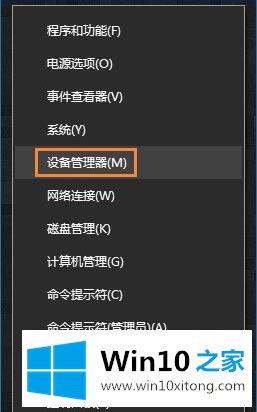
2.然后在设备管理器窗口中,展开磁盘驱动器,右键单击计算机硬盘,选择“属性”;如图: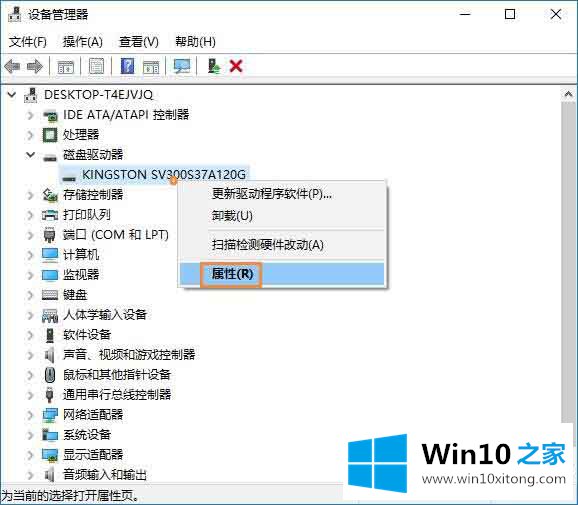
3.在弹出的硬盘属性窗口中,切换到“策略”项,选中“在设备上启用写缓存”,然后单击“确定”。(如果要关闭此功能,请取消选中。).如图: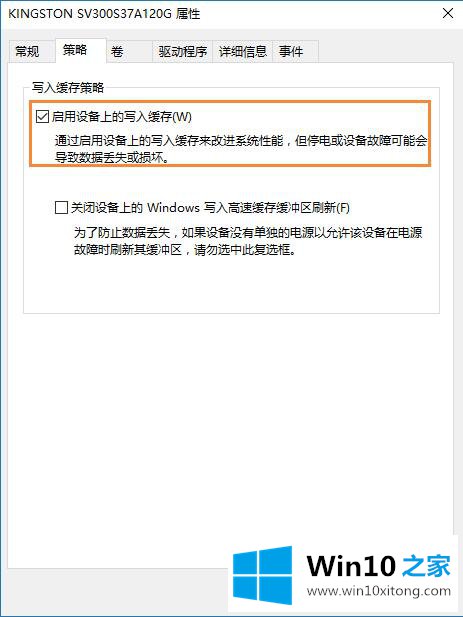
以上是win10系统中启动硬盘写缓存的方法,希望对大家有帮助。
到这里,小编就已经全部告诉了大家win10系统开启硬盘写入缓存方法的法子,谢谢各位对本站的支持。